¿Cómo copiar datos?
¿Cómo mover datos?
Ejercicio
Copiar el contenido de las celdas significa hacer un duplicado de la información en otra posición de la hoja, en otra hoja de cálculo del mismo libro de trabajo e inclusive en un libro de trabajo distinto. Pueden copiarse textos, números, fechas y fórmulas. A continuación se explica como realizar esta operación.
Al copiar se utilizan dos operaciones Copiar y Pegar. La operación de Copiar duplica las celdas seleccionadas al portapapeles de Windows y Pegar copia la información del portapapeles en la posición actual del cursor.
Para copiar unas celdas a otra posición, seguir los siguientes pasos:
- Seleccionar las celdas a copiar.
- Abrir el menú Edición y eligir la opción Copiar.
- O bien, dar clic
sobre el botón Copiar
 de
la barra de herramientas. Y observar que aparece una línea punteada
alrededor de las celdas copiadas señalando la información que
se ha colocado en el portapapeles.
de
la barra de herramientas. Y observar que aparece una línea punteada
alrededor de las celdas copiadas señalando la información que
se ha colocado en el portapapeles.

- Seleccionar con el cursor la primer celda donde se desea colocar la informción copiada.
- Abrir el menú
Edición y elegir la opción Pegar. O bien, dar clic sobre
el botón Pegar
 de
la barra de herramientas.
de
la barra de herramientas.
Mientras la línea punteada aparezca sobre el área copiada puede volver a pegar el rango en otra posición sin necesidad de volver a copiar. Tener cuidado de no pegar las celdas copiadas sobre celdas no vacías, ya que se borrará el contenido de las últimas. Para quitar la línea punteada alrededor del área copiada, oprimir la tecla ESC en el teclado.
Al mover datos arrancamos la información de una celda para colocarla en otra posición, pero a diferencia de la operación Copiar, no se duplica la información sino que se mueve de su posición original a la nueva.
La operación de mover emplea 2 instrucciones: Cortar y Pegar. La operación Cortar desplaza las celdas seleccionadas al portapapeles de Windows y Pegar copia la información del portapapeles a la posición actual del cursor.
Para mover unas celdas a otra posición, realice los siguientes pasos:
- Seleccionar las celdas a mover.
- Abrir el menú Edición y elegir la opción Cortar.
- O bien, dar clic
sobre el botón Cortar
 de
la barra de herramientas. Y observar que aparece una línea punteada
alrededor de las celdas cortadas indicando que la información se encuentra
en el portapapeles.
de
la barra de herramientas. Y observar que aparece una línea punteada
alrededor de las celdas cortadas indicando que la información se encuentra
en el portapapeles. - Seleccionar la posición donde desea pegar la información, no es necesario seleccionar un rango completo de celdas basta con seleccionar la primera celda y Excel pegará la información ajustando al tamaño y forma del area cortada.
- Abrir el menú Edición
y elegir la opción Pegar.O bien, hacer clic sobre el botón Pegar
 de la barra de herramientas.
de la barra de herramientas.
Otro método para mover celdas es utilizar el ratón, para ello después de seleccionar las celdas a mover, situar el cursor sobre un borde de la selección. El puntero del ratón se convertirá en una flecha blanca apuntando hacia la izquierda, enseguida, mantener oprimido el botón izquierdo del ratón mientras arrastra la selección hasta donde quiere mover el rango. Observar que aparece un recuadro que nos indica dónde se situará el rango en caso de soltar el botón del ratón. Por último, soltar el botón del ratón cuando se encuentre en la posición que desea dejar el rango seleccionado.
Realizar el siguiente ejercicio para practicar como copiar y mover datos en una hoja electrónica de cálculo.
- Abrir un libro de trabajo nuevo en la aplicación MS-Excel.
- Introducir en la celda A1 el texto: Número de alumnos por escolaridad.
- Introducir en la celda A3 el texto: Primaria, en la celda A4 el texto: Secundaria, en la celda A5 el texto: Preparatoria, y en la celda A6 el texto: Profesional.
- Introducir en la celda B3 el número: 460, en la celda B4 el número: 320, en la celda B5 el número 220, en la celda B6 el núme: 92.
- Seleccionar el rango de celdas que inicia con la celda A3 y termina con la celda B6.
- Oprimir en la barra
de herramientas el botón Copiar
 .
. - Seleccionar la celda A9.
- Oprimir en la barra
de herramientas el botón Pegar
 .
. - Seleccionar el rango de celdas que inicia con la celda A9 y termina con la celda A12.
- Oprimir en la barra
de herramientas el botón Cortar
 .
. - Seleccionar la celda C9.
- Oprimir en la barra
de herramientas el botón Pegar
 .
. - La hoja de cálculo
deberá verse como la siguiente imagen:
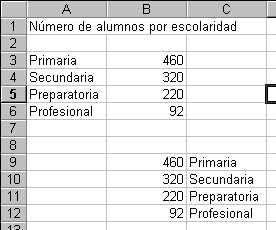
- Salir de la aplicación sin guardar los cambios.